Versi pro terbaru dari Elementor mencakup tiga fitur baru. Salah satunya adalah widget Tombol PayPal, yang memungkinkan Anda menambahkan tombol PayPal ke halaman tanpa harus menginstal plugin WordPress tambahan. Jika Anda sering menggunakan Elementor untuk mengembangkan halaman arahan untuk kampanye Anda, widget ini akan berguna. Anda sekarang dapat menyertakan tombol PayPal di halaman arahan Anda untuk menerima sumbangan atau pembayaran.
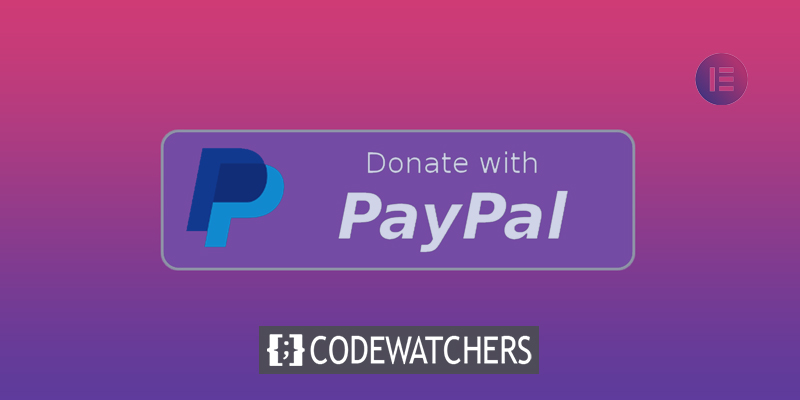
PayPal adalah penyedia pembayaran yang paling banyak digunakan, dengan perusahaan e-commerce di seluruh dunia menggunakannya. Tanpa perlu mengunduh plugin WordPress lain, menambahkan tombol PayPal ke situs web Anda menempatkan Elementor di depan persaingan.
Tambahkan Tombol Paypal Di Elementor
Pertama dan terpenting, pastikan Anda telah meningkatkan ke Elementor edisi pro jika Anda belum melakukannya, karena widget Tombol PayPal hanya dapat diakses pada versi premium. Jika sebelumnya Anda telah menggunakan Elementor Pro, Anda harus memperbarui ke versi 3.2 untuk menggunakan widget Tombol PayPal. Widget menerima tiga jenis transaksi- Checkout, Donasi, Berlangganan &.
Salah satu fitur yang menarik adalah kemampuan untuk mengonfigurasi URL pengalihan setelah pengunjung Anda berhasil menyelesaikan pembayaran. Ini memungkinkan Anda untuk menjual barang tanpa harus menginstal WooCommerce atau plugin e-commerce lainnya.
Buat Situs Web Luar Biasa
Dengan Elementor pembuat halaman gratis terbaik
Mulai sekarangUntuk mulai menambahkan tombol PayPal di Elementor, pertama, perbarui halaman tempat Anda ingin menambahkan tombol PayPal. Widget Tombol PayPal harus ditambahkan ke area kanvas di editor Elementor.
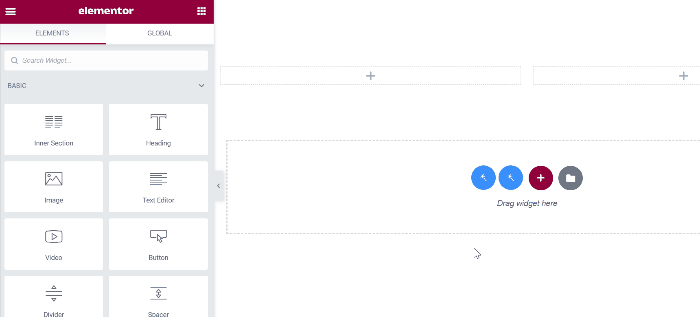
Setelah menambahkan widget, Anda dapat membuat perubahan di panel pengaturan. Untuk memulai, navigasikan ke bagian Harga & Pembayaran pada tab Konten. Anda dapat memasukkan alamat email akun PayPal Anda di area Akun PayPal. Pilih jenis transaksi yang ingin Anda terima dari menu tarik-turun Jenis Transaksi. Anda dapat memasukkan barang yang ingin Anda jual dalam Nama Barang (misalnya, sumbangan amal). Isi kolom yang tersisa sesuai kebutuhan (SKU, harga, mata uang, jumlah, harga pengiriman, dan pajak).
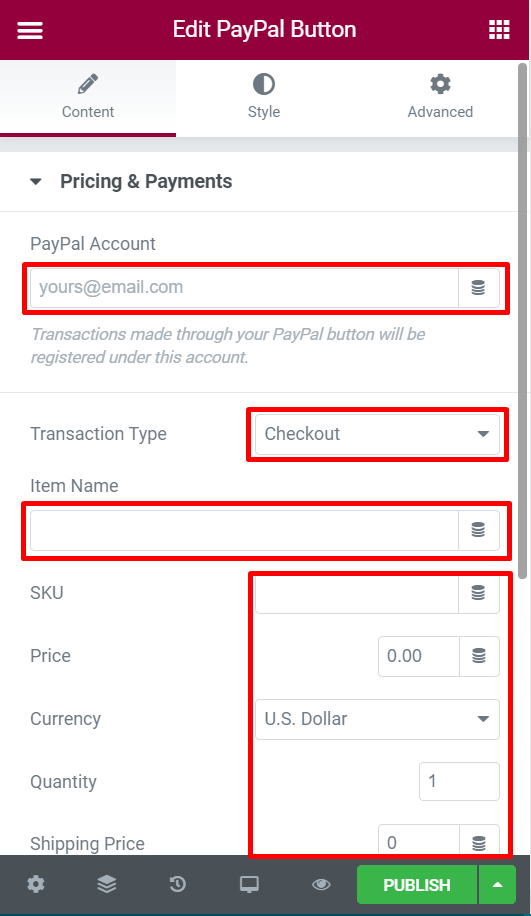
Setelah Anda menyelesaikan pengaturan yang sesuai, buka blok Tombol untuk mengonfigurasi parameter dasar tombol. Anda dapat memasukkan teks tombol pada kolom teks, memilih perataan pada opsi Alignment, ikon (jika ingin menggunakan ikon kustom), dan posisi ikon pada opsi Posisi Ikon.
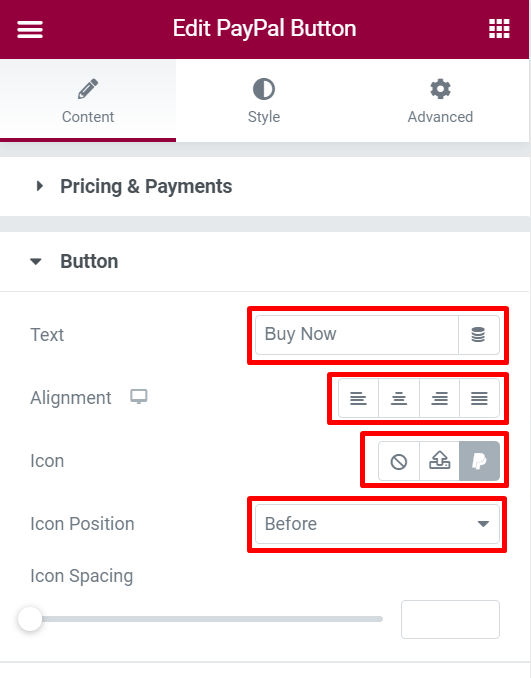
Setelah itu, Anda dapat mengakses bagian Opsi Tambahan. Anda dapat mengatur pesan khusus, mengaktifkan kotak pasir, dan menambahkan URL pengalihan dari blok ini.
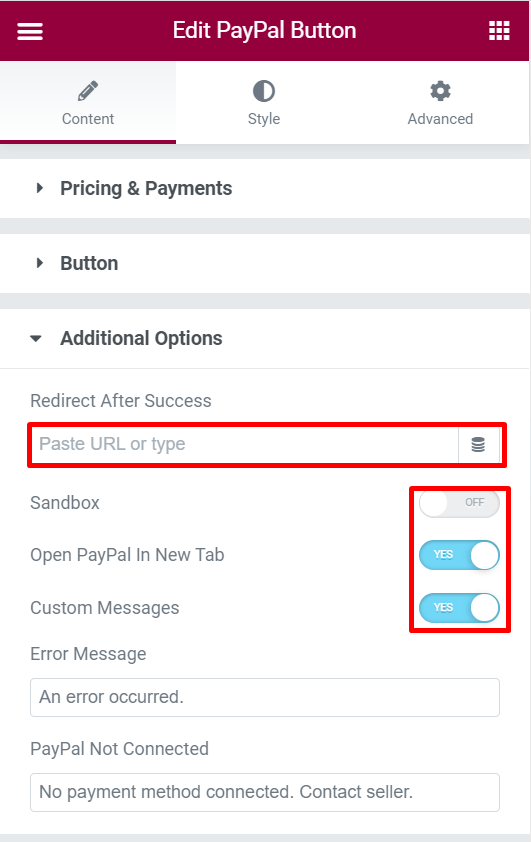
Penataan Tombol PayPal
Setelah Anda menyelesaikan pengaturan yang sesuai pada tab Konten, Anda dapat melanjutkan ke tab Gaya untuk menyesuaikan tombol PayPal Anda. Anda dapat mengakses dua blok pengaturan yang berbeda di sini-
Tombol
Anda dapat menggunakan blok ini untuk mengubah font (keluarga font, ukuran font, gaya font, dan sebagainya) teks tombol, warna teks tombol, warna latar belakang tombol, radius batas tombol, dan bayangan kotak.
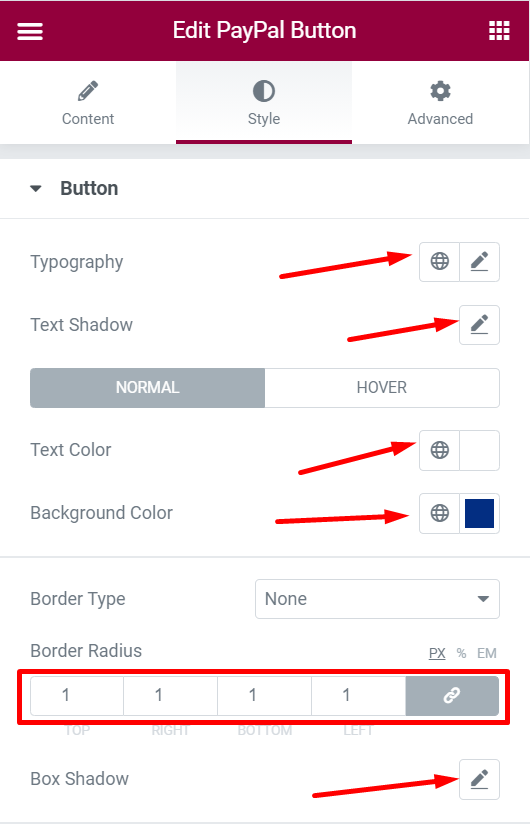
Pesan
Anda dapat menggunakan blok ini untuk menyesuaikan jenis huruf dan warna teks pesan.
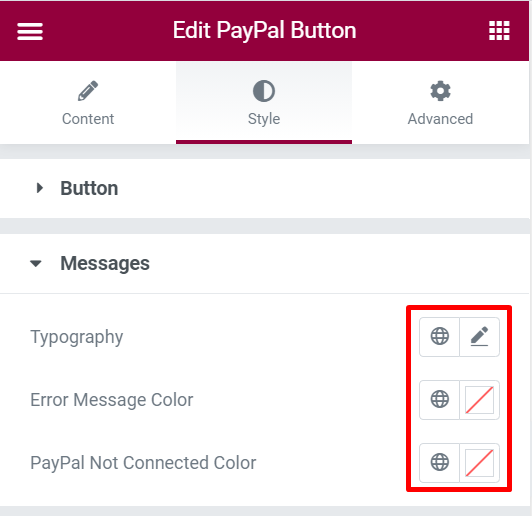
Setelah Anda selesai mengedit, perbarui atau terbitkan halaman.
Membungkus
PayPal adalah layanan pembayaran global yang digunakan banyak perusahaan e-commerce. Keputusan Elementor untuk memasukkan widget Tombol PayPal, yang memungkinkan Anda melakukan pembayaran PayPal dengan lebih mudah, sangat fantastis. Jika Anda sering mengembangkan halaman arahan menggunakan Elementor, widget akan sangat berguna karena Anda sekarang dapat menambahkan tombol PayPal untuk menerima pembayaran tanpa harus melakukan pengaturan yang diperlukan.




